Membangun sebuah jaringan sederhana untuk rumah/ kost2an / warnet /
kantor, dengan basis operating system Windows Xp. Dengan topologi star modem=>Server=>Hub/Switch=>Client 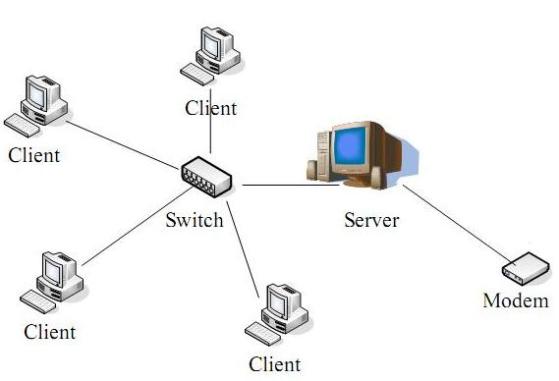
maka dibutuhkan perlengkapan antara lain sebagai berikut:
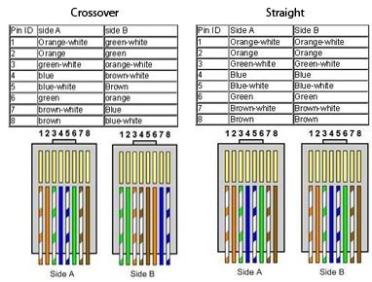
jika sudah terpasang di kedua ujungnya ,lakukan pengecekan dengan LAN tester, pastikan semua lampu indikator pada lan tester menyala searah (straight).
Selanjutnya hubungkan kabel dengan komputer dan switch serta modem dengan topologi star seperti gambar diatas.
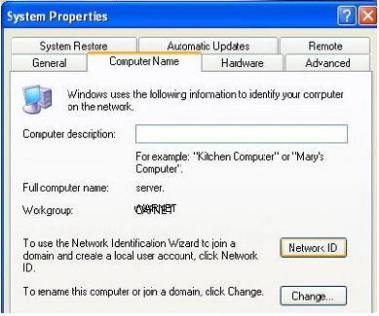
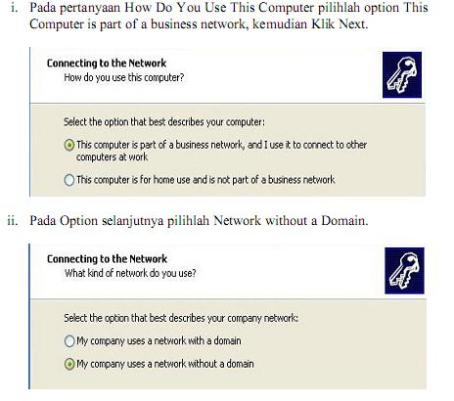
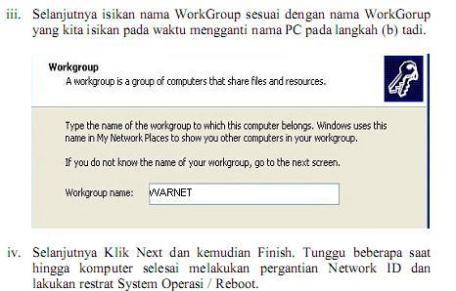
Sampai saat ini yang terhubung ke internet hanya komputer server saja, untuk membagi koneksi ke komputer Client maka dilakukan setting ICS (Internet Conneciton Sharing)
Buka Network Connection yang ada pada Control Panel , Rename untuk memudahkan pengidentifikasian seperti pada gambar ini:
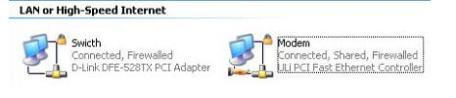
Klik kanan pada “Modem” (koneksi yang menhubungkan server ke modem) pilih properties >> tab advance >> beri tanda centrang pada Allow Other Network Users……
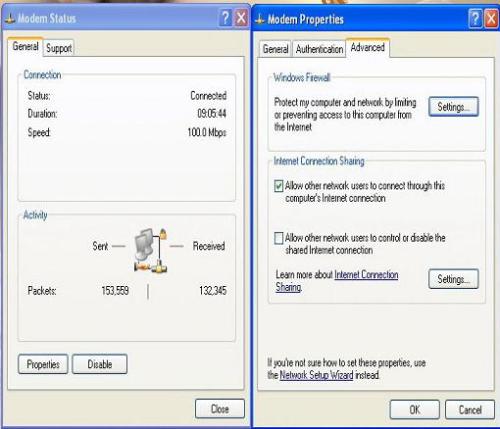
Kembali ke tab General untuk setting IP…. klik TCP/IP >> Properties >> pilih Use the following IP address ..isikan sbagai berikut..
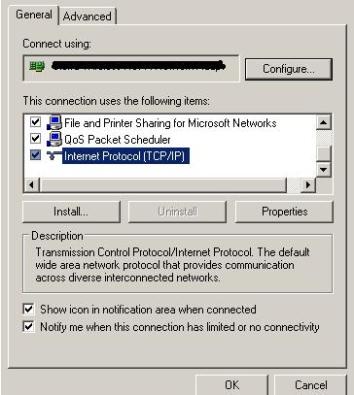
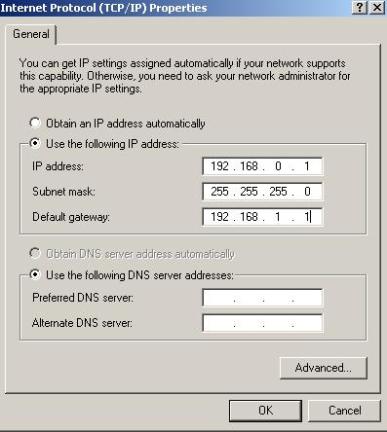
Dan pada Network “Switch” akan otomatis mengikuti “modem” dengan Devault Gateway kosong.

Setelah selesai maka selanjutnya setting Network Connection,Buka Network Setup Wizard yang ada pada Control Panel.
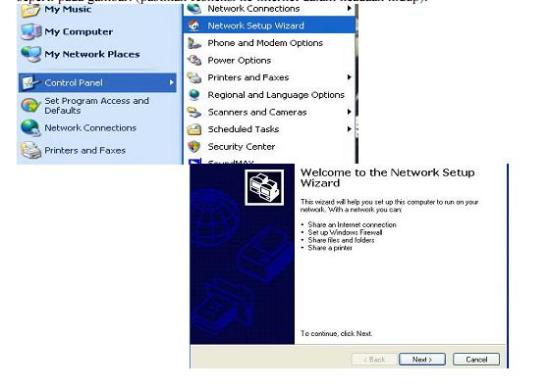
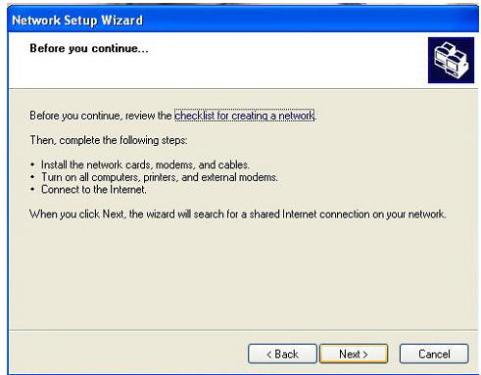
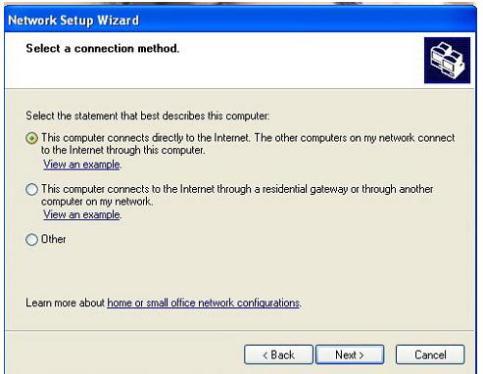
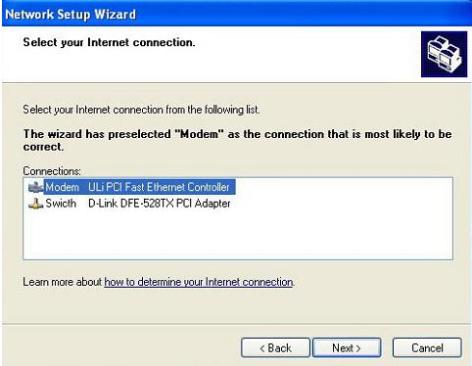
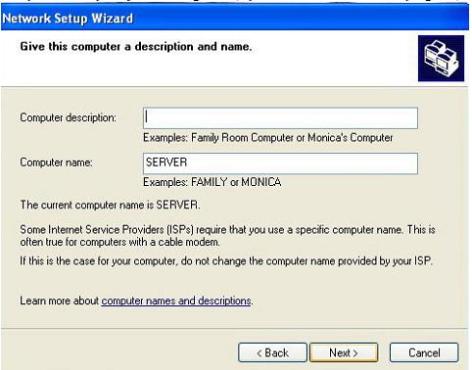
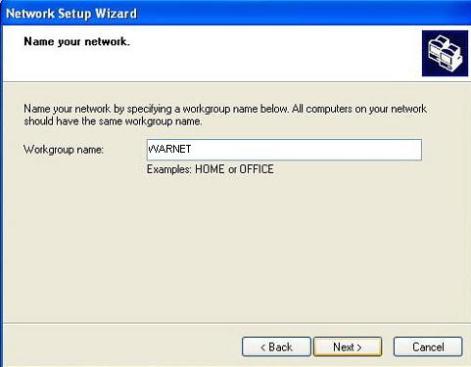
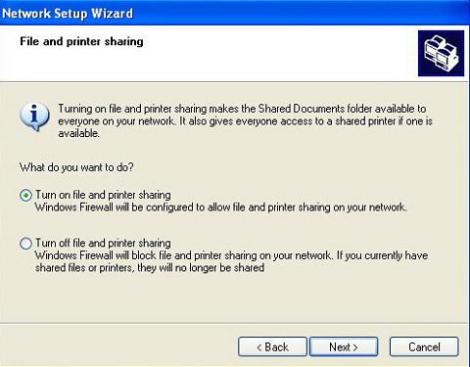
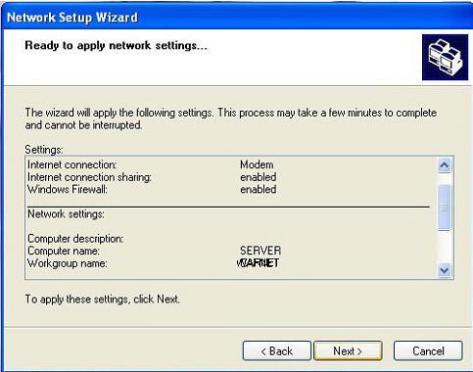
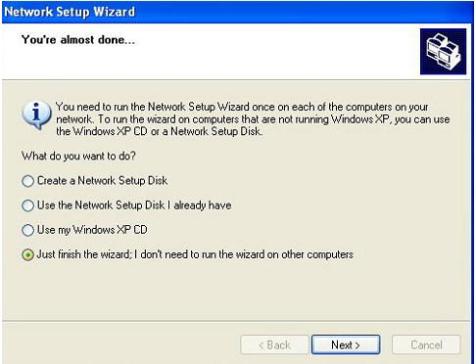
FINISH……………
Selanjutnya Setting Client:
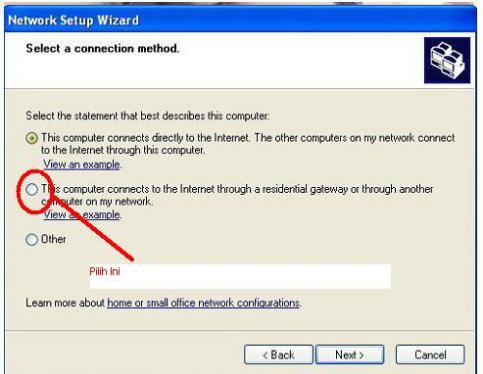
Untuk Settingan IP pada Client,usahakan Urut (misal: pada Client1 IP:192.168.0.2, Client2 IP: 192.168.0.3 dst…) dan semua Client Default Gateway-nya di arahkan ke IP server pada “Switch” (192.168.0.1)
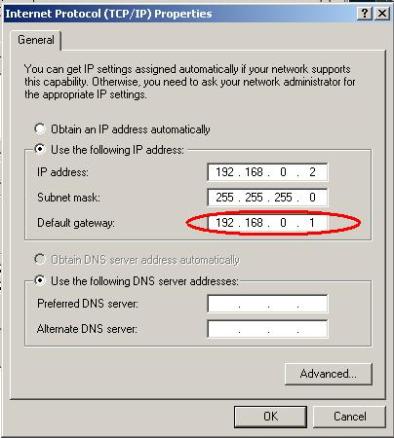
Untuk pengisian DNS, pakailah DNS yang diberikan ISP ,atau boleh juga menggunakan DNS Nawala atau Open DNS atau DNS google (8.8.8.8 / 8.8.4.4).
Selesai… Semoga bermanfaat…
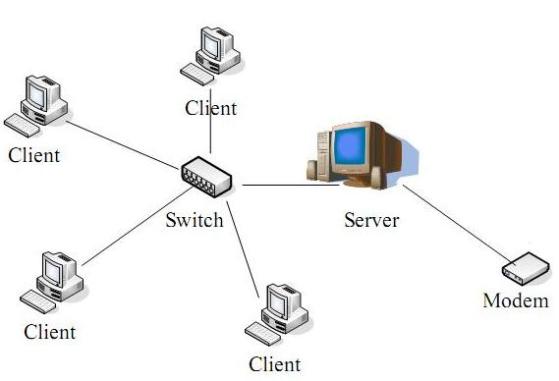
maka dibutuhkan perlengkapan antara lain sebagai berikut:
- PC Server dengan dua LAN Card
- PC Client/s tentunya
- Hub/Switch
- Modem
- Kabel UTP + konektor RJ45 (kuantitas tergantung kebutuhan)
- Tang Criping / penjepit konektor RJ45 + LAN Tester
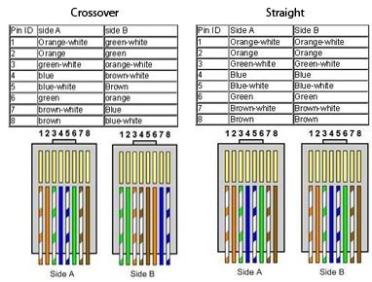
jika sudah terpasang di kedua ujungnya ,lakukan pengecekan dengan LAN tester, pastikan semua lampu indikator pada lan tester menyala searah (straight).
Selanjutnya hubungkan kabel dengan komputer dan switch serta modem dengan topologi star seperti gambar diatas.
- SETTING KOMPUTER SERVER
- Buka IE, ketikkan pada address bar 192.168.1.1 ,setelah muncul jendela login isikan username dan password dari modem atau ISP ,biasanya username:admin password: kosong.
- Enablekan pilihan pada DHCP.
- Sesuaikan waktu jam/tanggal/bulan/tahun dan time zone.
- Setelah tersetting dengan baik, save dan lakukan testing dengan mengunjungi salah satu alamat web, misal http://www.google.co.id/ ,jika tersambung,berarti koneksi internet sudah OK.
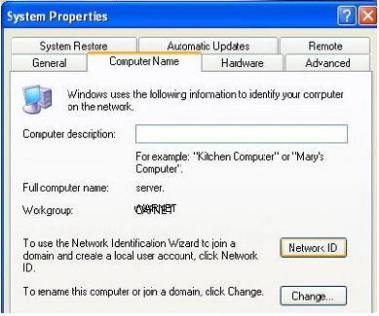
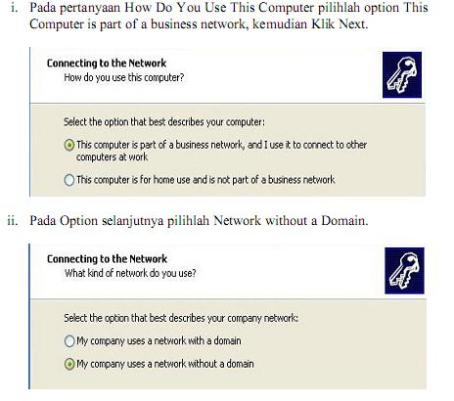
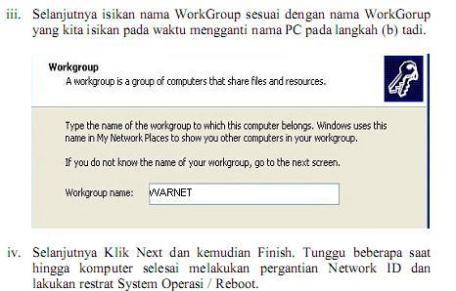
Sampai saat ini yang terhubung ke internet hanya komputer server saja, untuk membagi koneksi ke komputer Client maka dilakukan setting ICS (Internet Conneciton Sharing)
Buka Network Connection yang ada pada Control Panel , Rename untuk memudahkan pengidentifikasian seperti pada gambar ini:
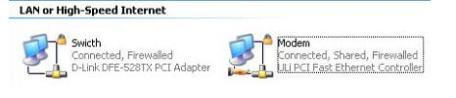
Klik kanan pada “Modem” (koneksi yang menhubungkan server ke modem) pilih properties >> tab advance >> beri tanda centrang pada Allow Other Network Users……
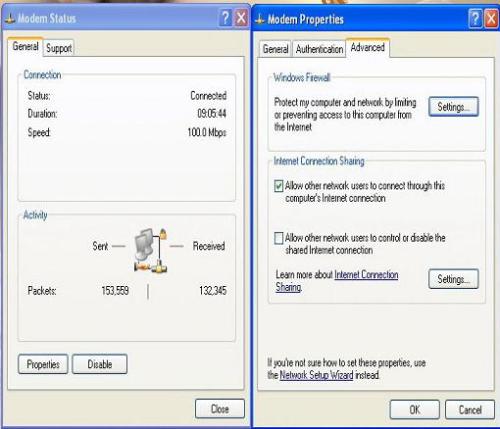
Kembali ke tab General untuk setting IP…. klik TCP/IP >> Properties >> pilih Use the following IP address ..isikan sbagai berikut..
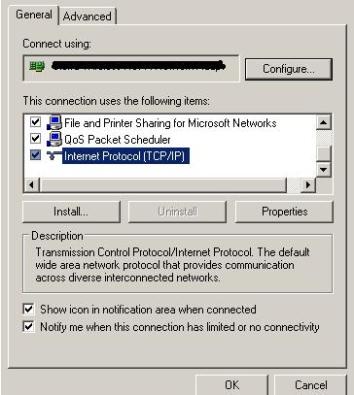
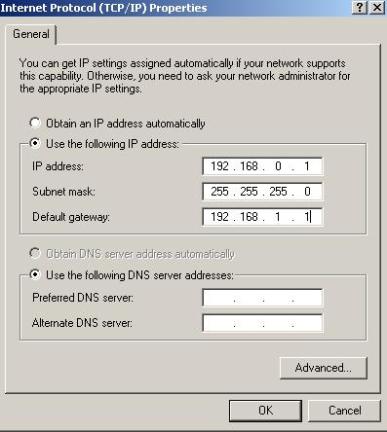
Dan pada Network “Switch” akan otomatis mengikuti “modem” dengan Devault Gateway kosong.

Setelah selesai maka selanjutnya setting Network Connection,Buka Network Setup Wizard yang ada pada Control Panel.
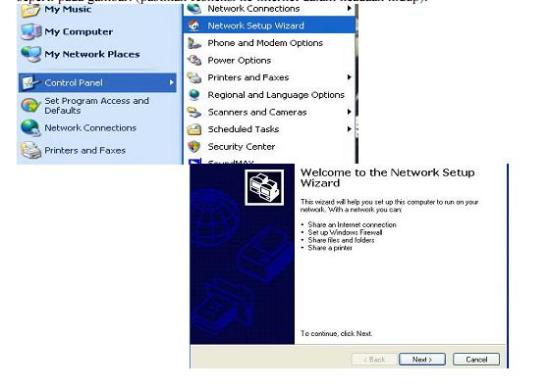
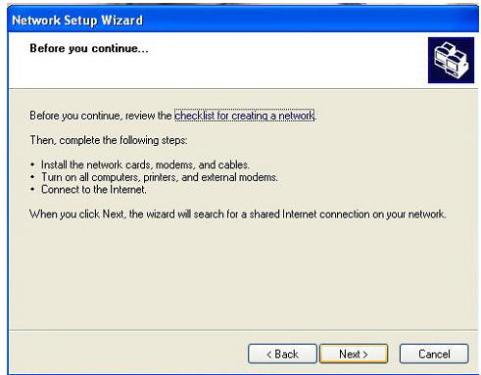
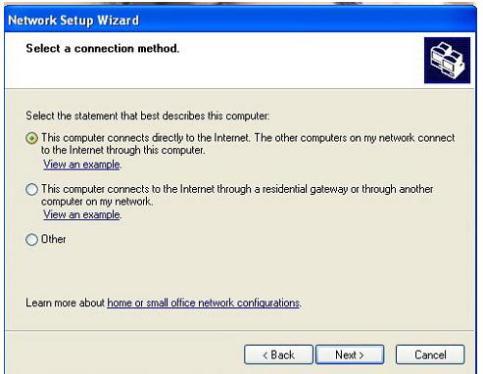
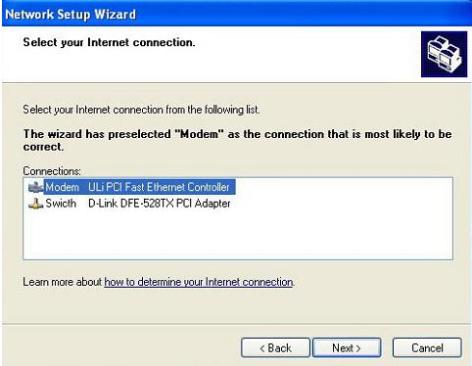
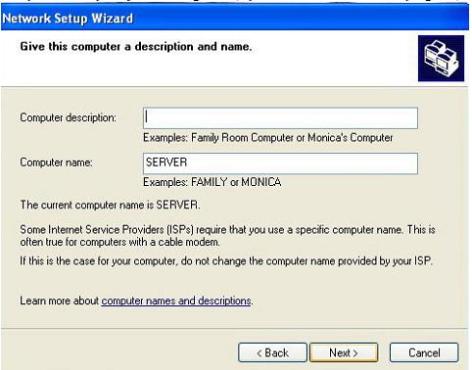
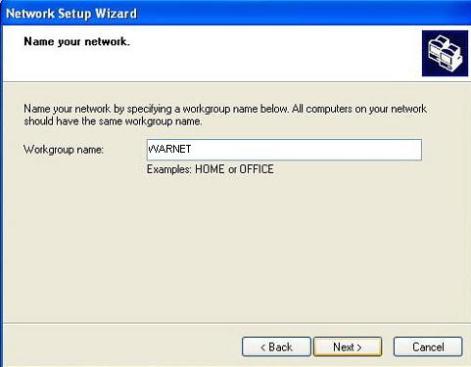
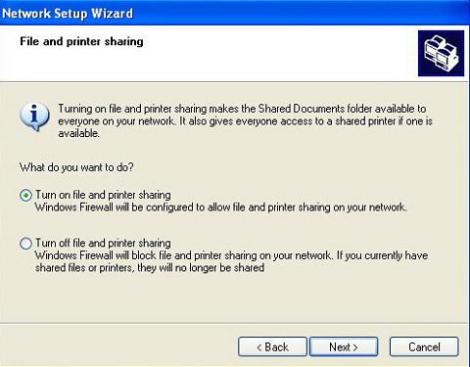
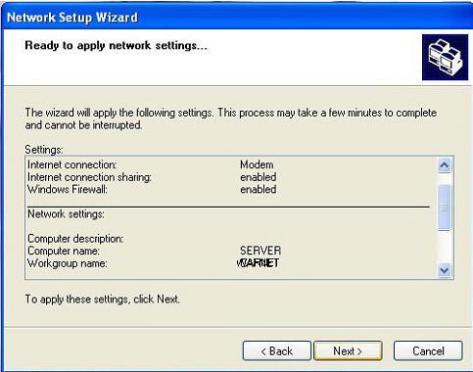
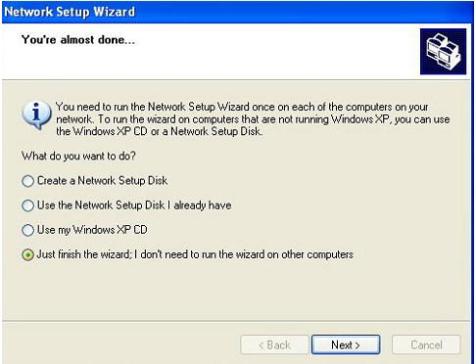
FINISH……………
Selanjutnya Setting Client:
- Singkronkan jam/tanggal/tahun dan time zone sesuai dengan settingan server.
- Buat /rubah nama komputer agar mudah mengidentifikasi (misal: Client1,Client2 ..dst) dan nama Workgroup (sama dengan workgroup server).
- Lakukan Network setup Wizard, langkahnya sama dengan diatas (setting pada server) hanya pada langkah “Select Connection Method” pilih yang pilihan ke 2
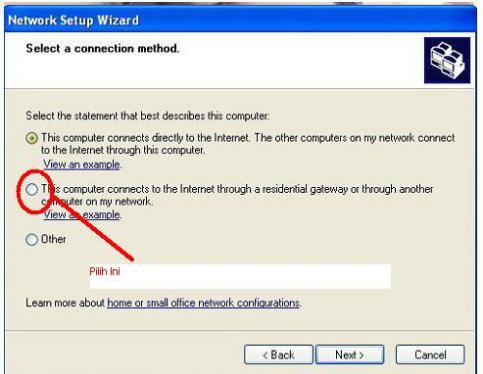
Untuk Settingan IP pada Client,usahakan Urut (misal: pada Client1 IP:192.168.0.2, Client2 IP: 192.168.0.3 dst…) dan semua Client Default Gateway-nya di arahkan ke IP server pada “Switch” (192.168.0.1)
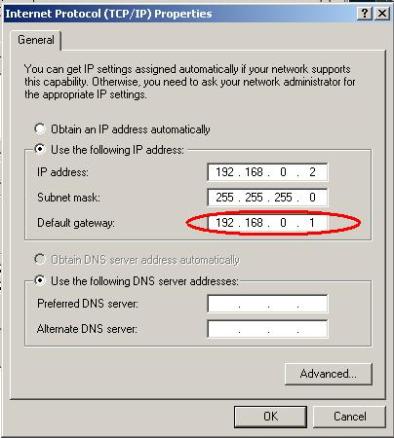
Untuk pengisian DNS, pakailah DNS yang diberikan ISP ,atau boleh juga menggunakan DNS Nawala atau Open DNS atau DNS google (8.8.8.8 / 8.8.4.4).
Selesai… Semoga bermanfaat…
Tidak ada komentar:
Posting Komentar